Terkadang, Anda dapat meminjamkan iPhone Anda untuk sementara kepada anggota keluarga untuk mereka ke Google sesuatu atau melakukan panggilan. Atau, jika Anda secara tidak sengaja membiarkan iPhone Anda tidak terkunci dan menjauh sebentar, teman atau kolega yang usil mungkin mengintip perangkat Anda.
Untuk menjaga privasi Anda, mari kita lihat tips sederhana yang dapat Anda ikuti untuk melindungi semua jenis konten pribadi di iPhone Anda.
VIDEO MAKEUSEOF HARI INI
1. Tambahkan Kode Sandi
Langkah pertama adalah memastikan orang lain tidak dapat melampaui layar kunci iPhone Anda. Jika Anda tidak menggunakan ID Wajah atau ID Sentuh, sebaiknya tambahkan kode sandi. Untuk mengatur kode sandi, buka Pengaturan aplikasi, pilih ID Wajah & Kode Sandi atau Sentuh ID & Kode Sandi , dan ketuk Aktifkan Kode Sandi .
cara menambahkan pintasan ke iphone
Kami juga merekomendasikan mengubah kode sandi iPhone Anda dari waktu ke waktu. Ini karena orang mungkin dapat menebak kode sandi Anda jika mereka sering mengamati cara Anda mengetuk iPhone Anda.
2. Sembunyikan Foto Pribadi Anda
Apakah Anda pernah melihat seseorang menatap layar iPhone Anda saat Anda menggulir album foto Anda untuk menemukan gambar yang ingin Anda tunjukkan kepada mereka? Agak canggung jika orang lain diam-diam menilai semua selfie terbaru Anda.
Anda dapat memilih untuk menghapus sementara foto-foto pribadi tersebut. Tetapi bagaimana jika Anda lupa mengembalikannya dari Baru Dihapus map? Jadi, cara yang lebih aman adalah menyembunyikannya di album yang dirancang untuk tujuan ini. Kami memiliki petunjuk tentang menyembunyikan foto dan album foto Tersembunyi di iPhone Anda.
3. Sembunyikan Aplikasi yang Dibeli
Pada titik tertentu, Anda mungkin telah mengunduh aplikasi karena penasaran tetapi lebih suka tidak ada yang tahu bahwa Anda tertarik dengan fitur-fiturnya. Meskipun tidak ada cara untuk menghapus aplikasi dari riwayat pembelian akun Anda sepenuhnya, Anda setidaknya dapat menyembunyikannya dari daftar Dibeli di App Store Anda.
Dalam Toko aplikasi , ketuk profil Anda dan pilih Dibeli untuk mengakses daftar aplikasi yang diunduh. Geser ke kanan pada aplikasi yang ingin Anda sembunyikan dan ketuk merah Bersembunyi pilihan.

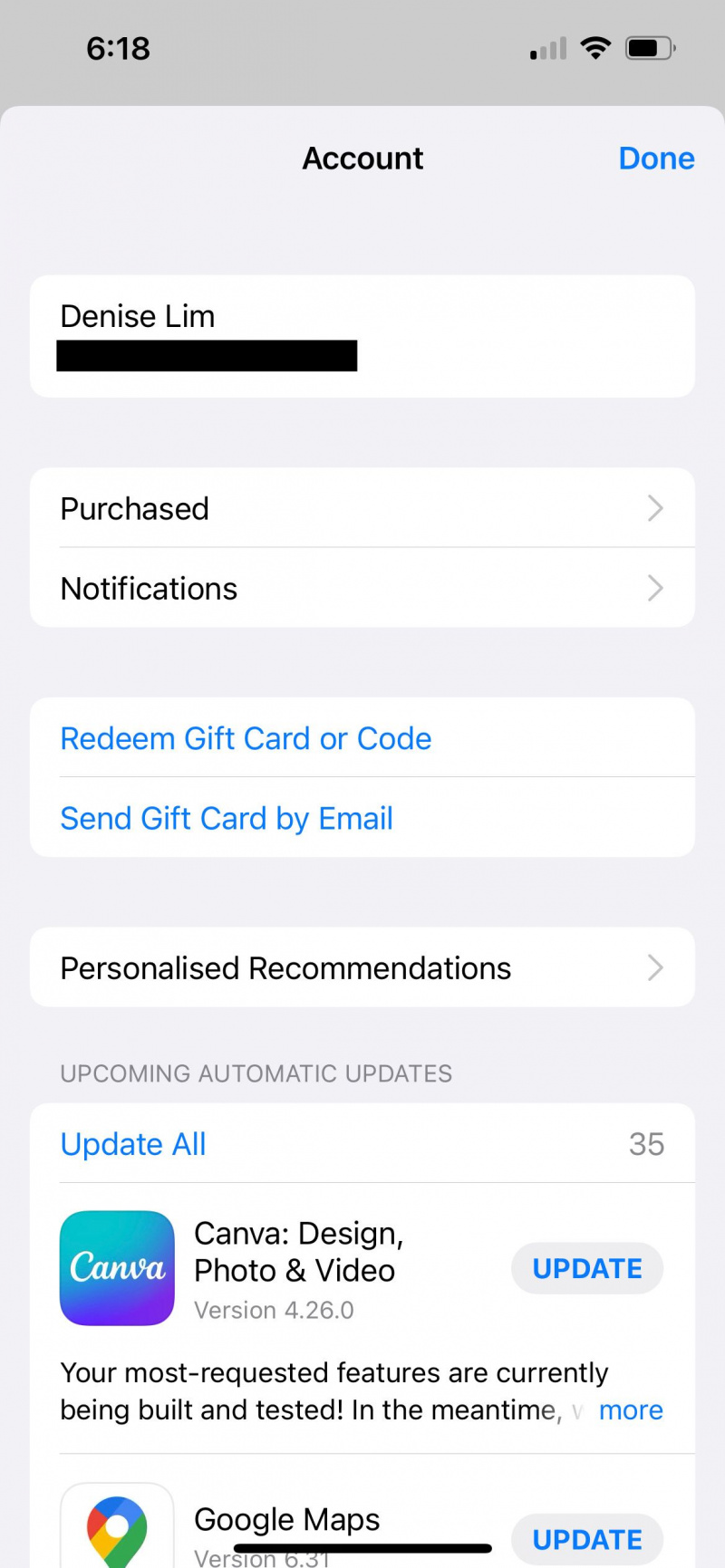
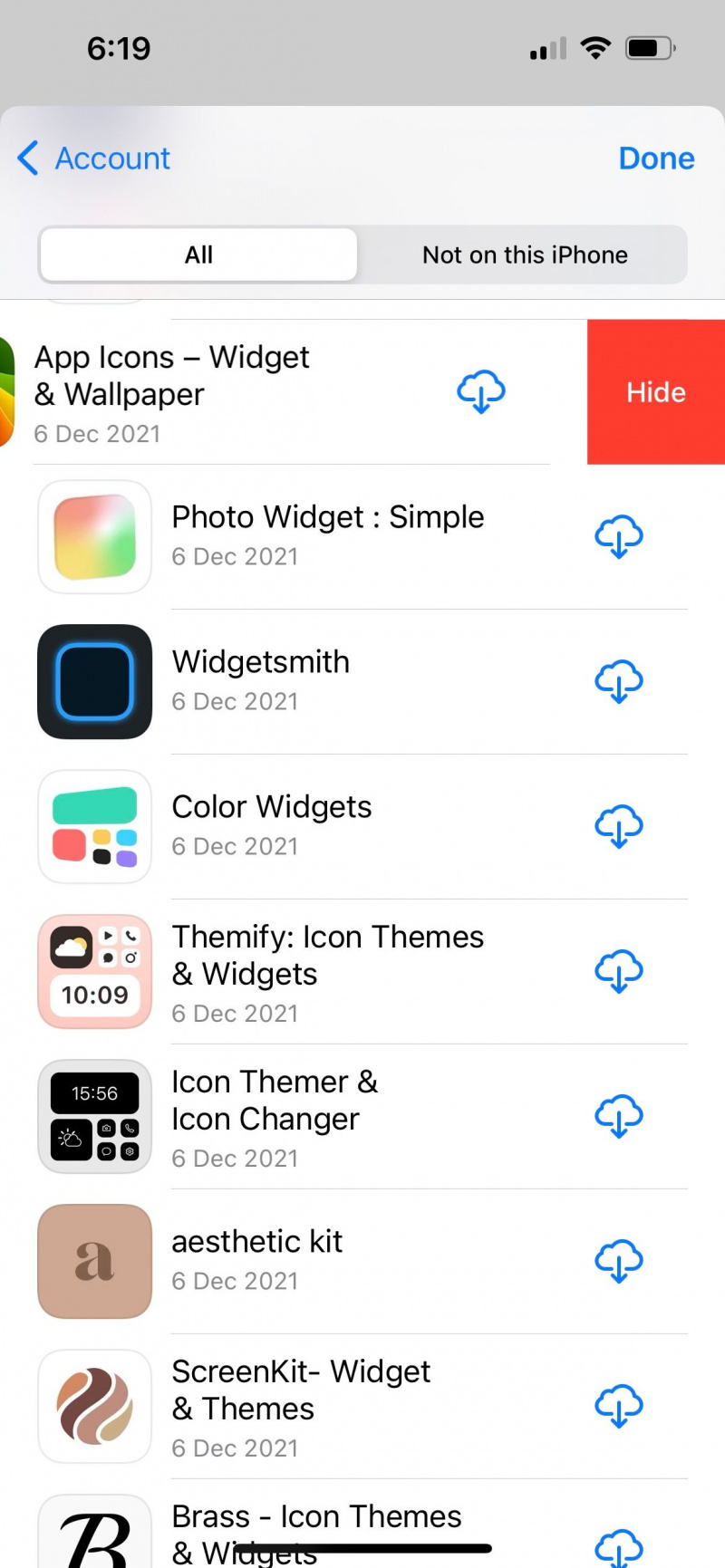
Anda dapat menemukan pembelian tersembunyi Anda dengan menuju ke Pengaturan > ID Apple > Media & Pembelian > Lihat Akun . Setelah Anda mengautentikasi dengan ID Wajah atau ID Sentuh, gulir ke bawah dan ketuk Pembelian Tersembunyi . Lalu, ketuk Perlihatkan untuk memulihkan aplikasi ke riwayat pembelian Anda.
4. Hapus Aplikasi Dari Layar Beranda iPhone Anda
Jika ini adalah aplikasi yang ingin Anda gunakan tetapi tidak ingin aplikasi itu terlihat oleh publik, Anda dapat menghapusnya dari layar beranda iPhone tanpa menghapus instalannya.
Di layar Utama Anda, tekan lama pada aplikasi yang ingin Anda sembunyikan. Mengetuk Hapus Aplikasi . Memilih Hapus dari Layar Utama . Anda dapat menemukan aplikasi yang dihapus di Perpustakaan Aplikasi , yang dapat Anda akses dengan menggesek ke kiri di halaman layar Utama terakhir Anda.
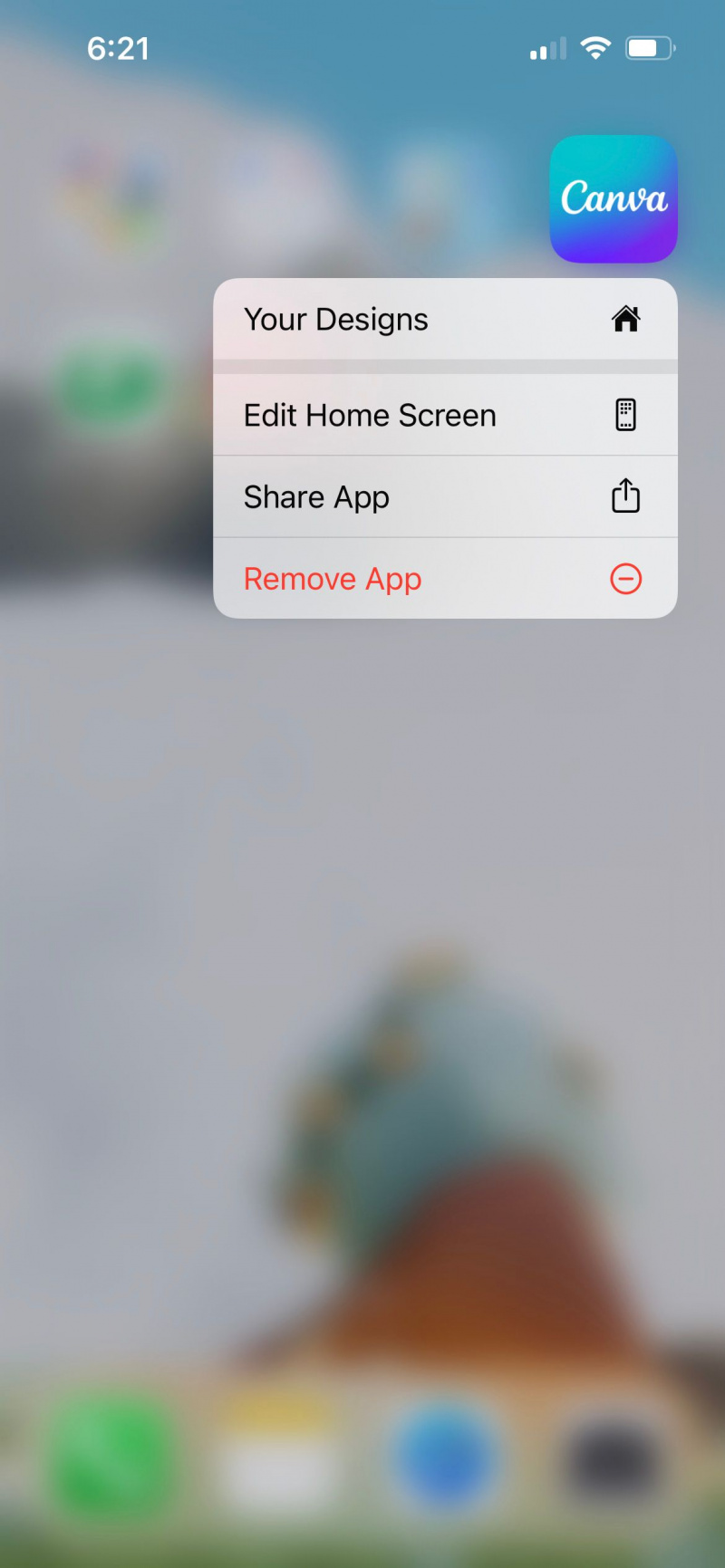
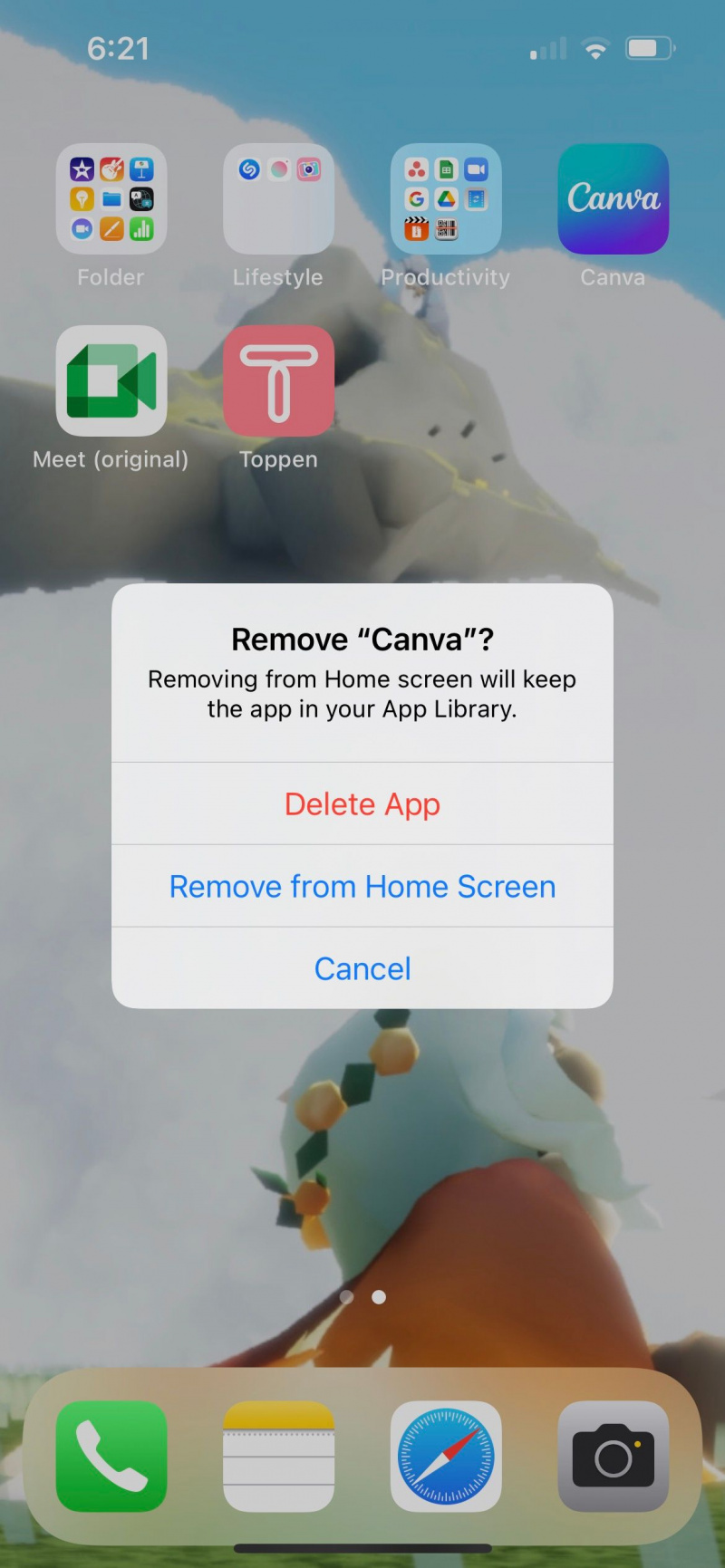
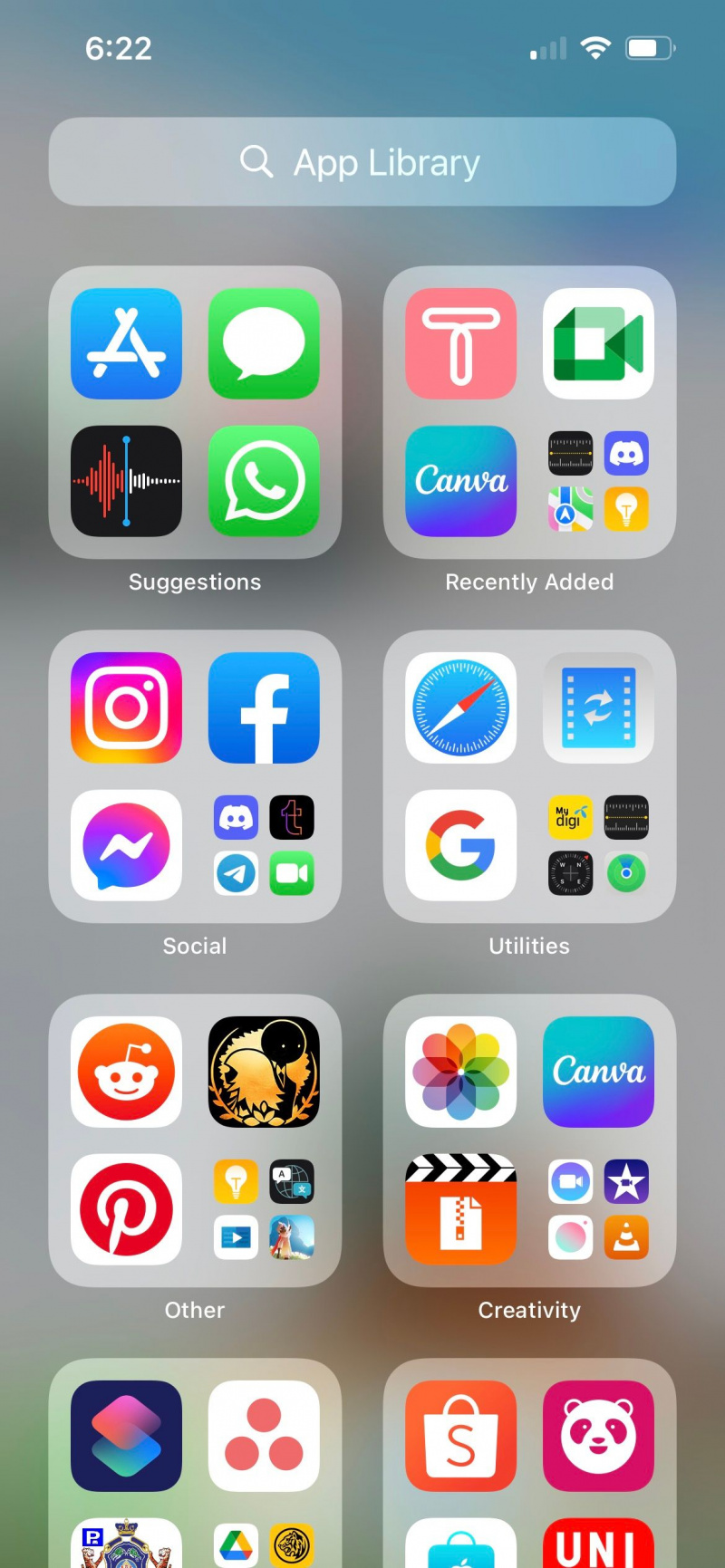
5. Jangan Tampilkan Notifikasi atau Pratinjau di Layar Kunci Anda
Pemberitahuan iPhone Anda mengungkapkan banyak aktivitas Anda. Misalnya, jika Anda tidak ingin rekan kerja yang suka bergosip mengetahui bahwa Anda sedang berkomunikasi dengan perekrut pekerjaan, menyembunyikan pemberitahuan pemberitahuan aplikasi adalah cara mudah untuk membuat korespondensi Anda lebih pribadi.
Pergi ke Pengaturan > Pemberitahuan . Di bawah Gaya Pemberitahuan bagian, ketuk aplikasi yang ingin Anda ubah pengaturannya dan hapus centang pada lansiran untuk Layar kunci .
deskriptor perangkat tidak valid perangkat usb yang tidak dikenal
Jika Anda hanya ingin menyembunyikan konten notifikasi, Anda dapat memilih untuk menonaktifkan pratinjau. Ikuti langkah yang sama untuk memilih aplikasi Anda. Kemudian, atur Tampilkan Pratinjau ke Tidak pernah .
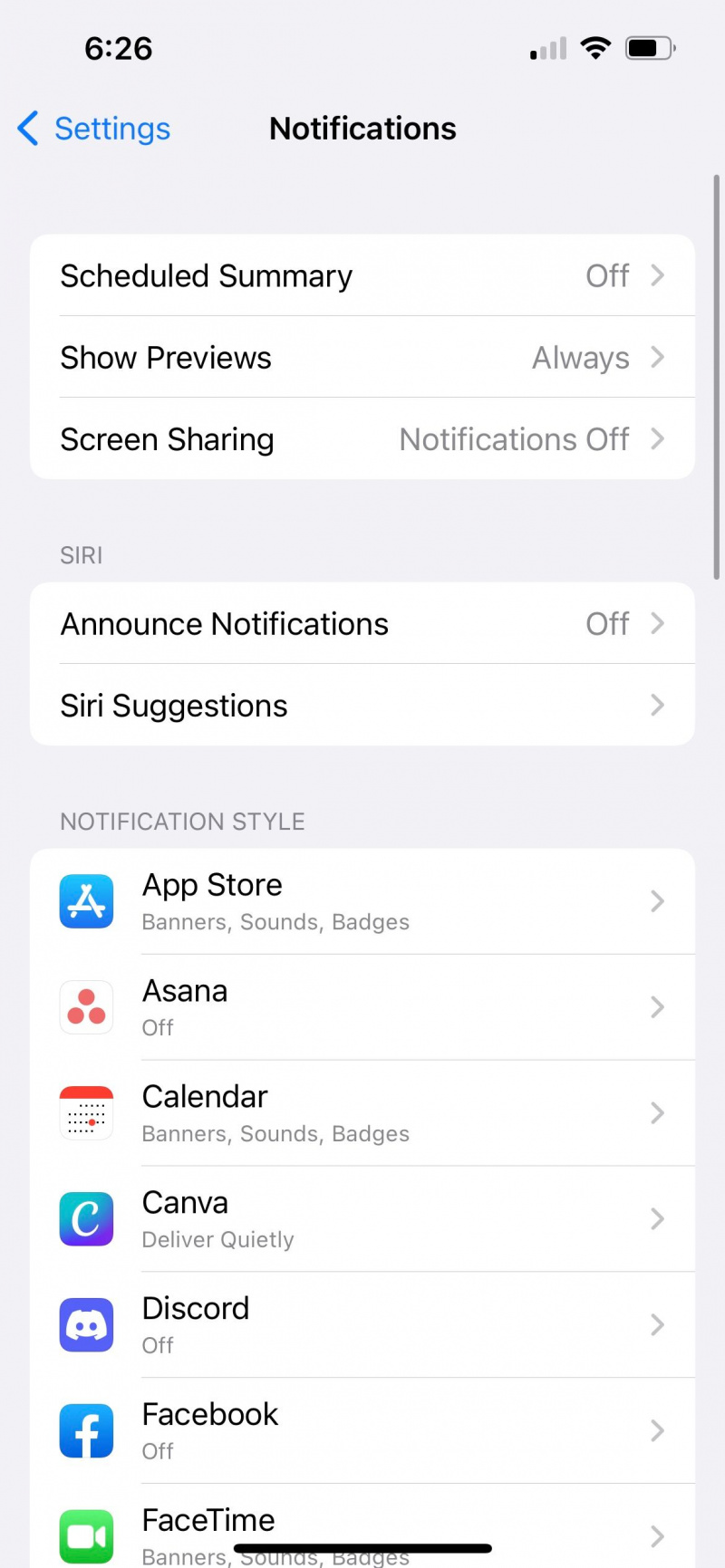
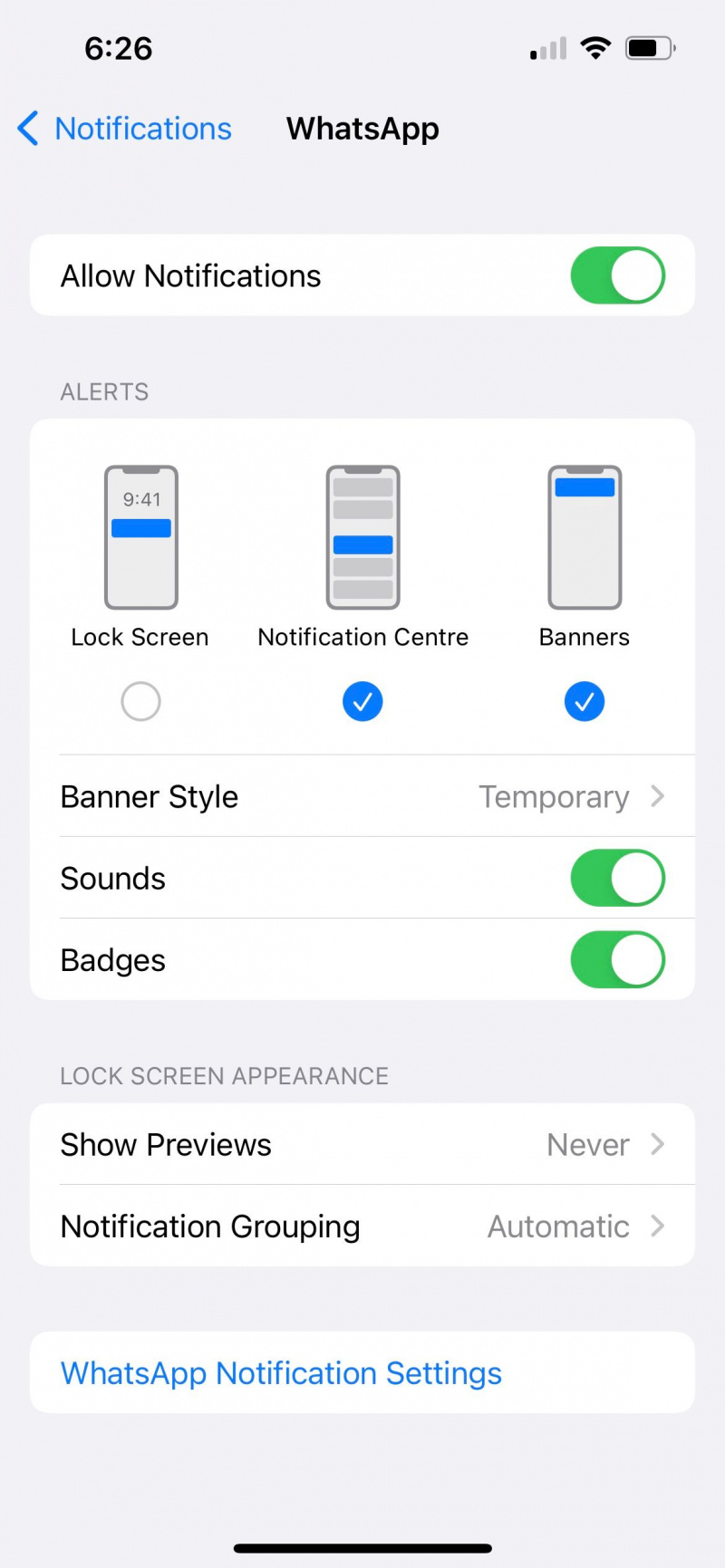
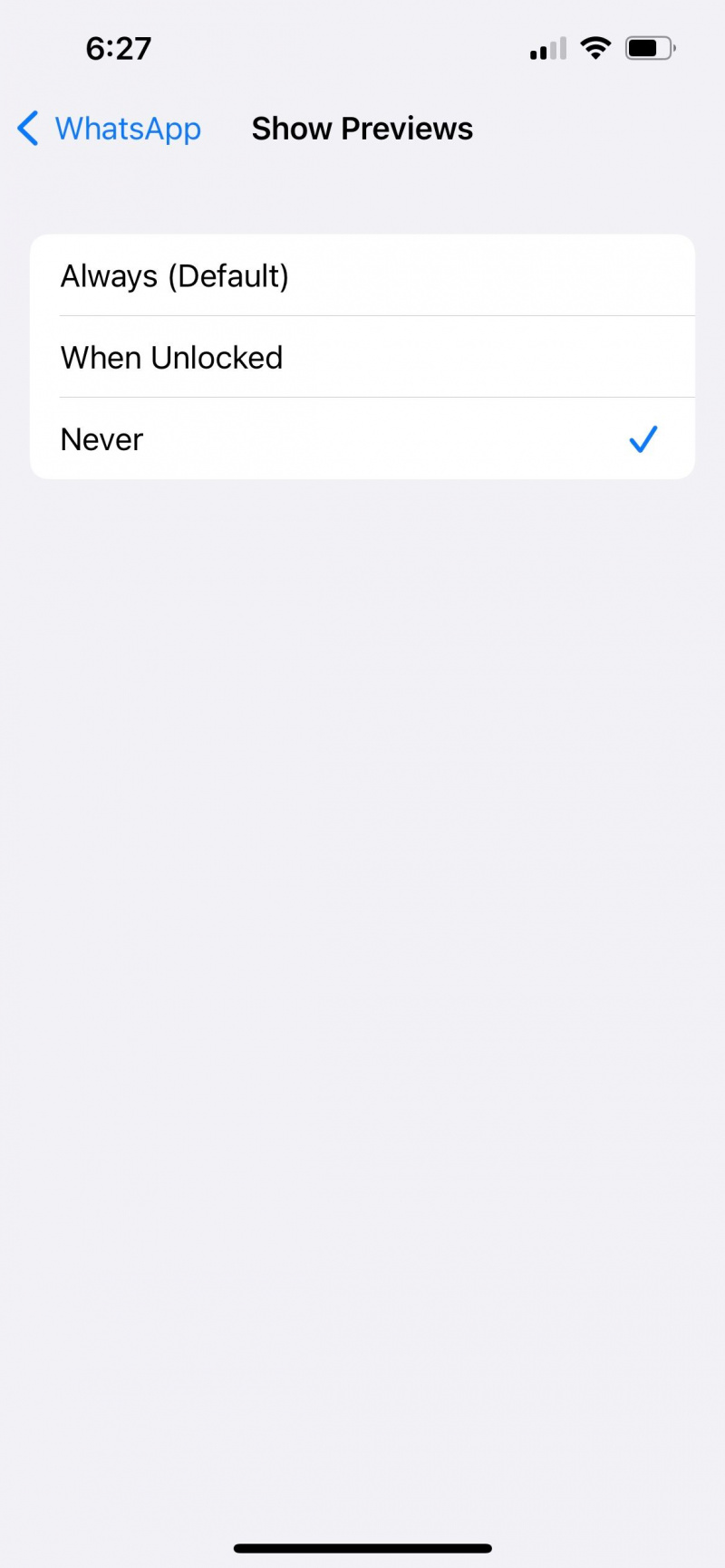
Pelajari lebih lanjut tentang pemberitahuan dengan panduan kami di berbagai jenis notifikasi di iPhone Anda .
6. Filter Pengirim Tidak Dikenal di Aplikasi Pesan
Saat ini, Anda dapat sepenuhnya menyembunyikan utas pesan seperti foto di iPhone Anda. Tetapi Anda dapat membuat percakapan teks Anda kurang terlihat oleh orang lain dengan memfilter pengirim yang tidak dikenal.
Seperti namanya, pengaturan ini digunakan untuk memfilter pesan dari orang yang tidak ada dalam kontak Anda. Tetapi ini juga membantu jika Anda sedang melakukan percakapan dengan seseorang dan tidak ingin orang lain melihat teks masuk mereka di daftar pesan Anda.
Pertama, hapus kontak dari daftar kontak Anda. Lalu, pergi ke Pengaturan dan ketuk Pesan . Aktifkan Filter Pengirim Tidak Dikenal . Pesan mereka akan disaring ke dalam Pengirim Tidak Dikenal daftar.
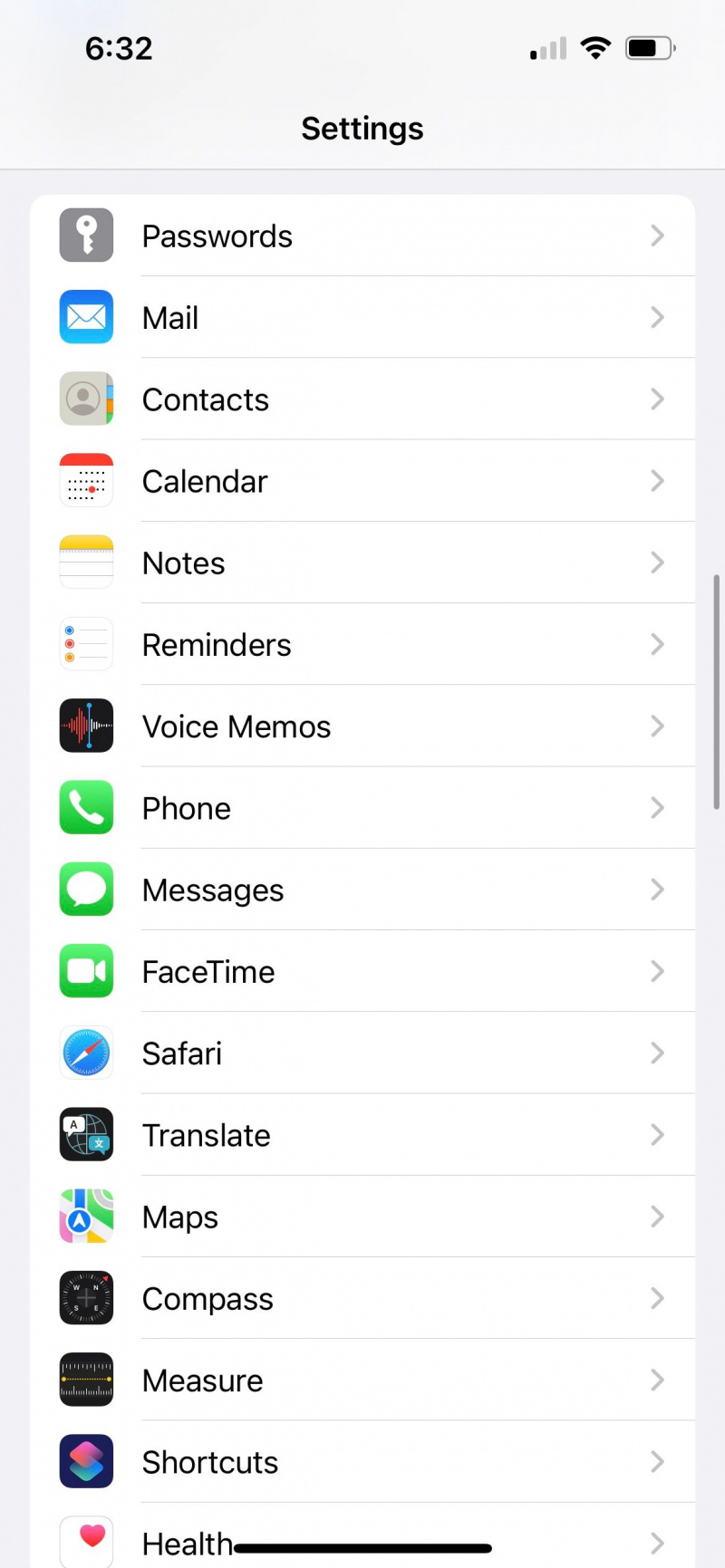
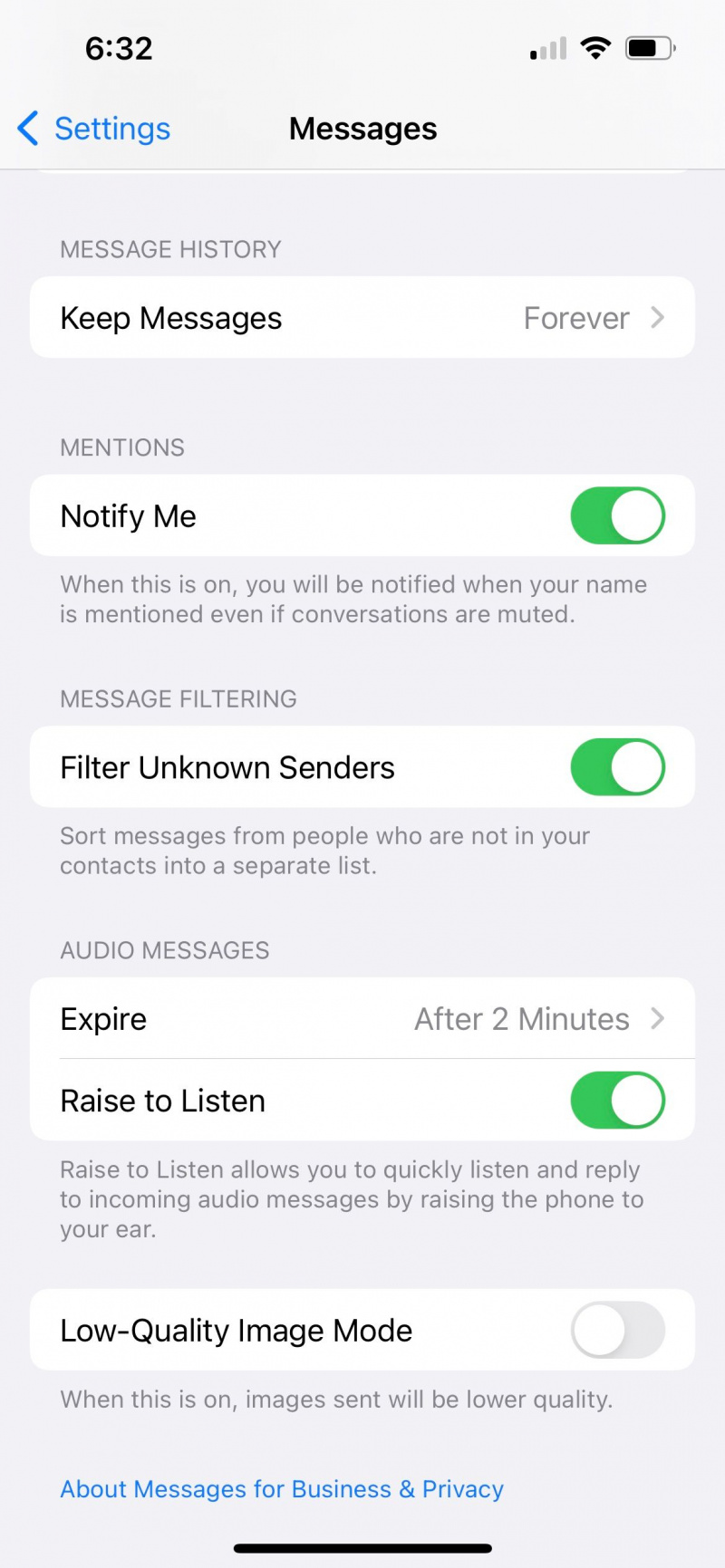
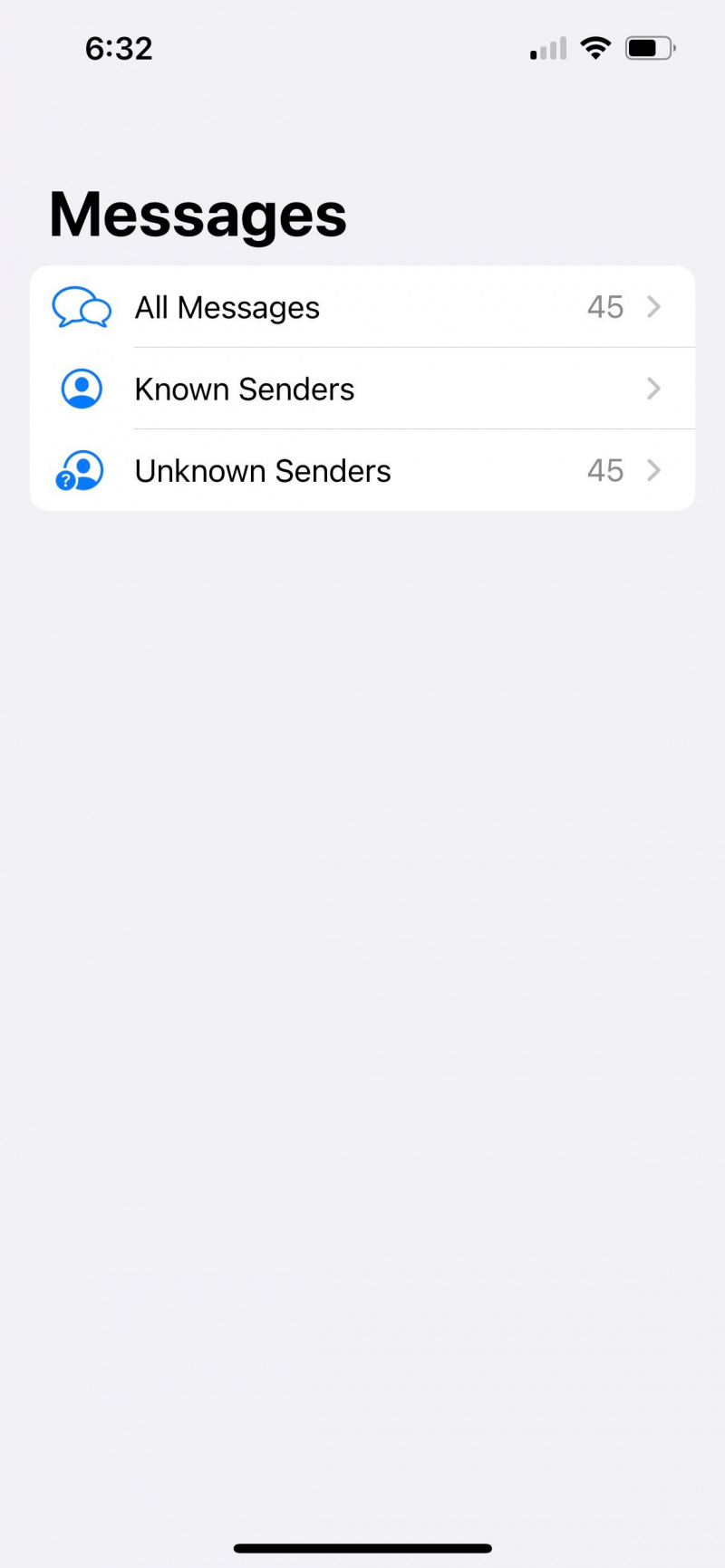
Setiap kali sebelum Anda meninggalkan Pesan aplikasi, hapus teks mereka dan pastikan Anda berada di Pengirim yang Dikenal halaman. Dengan cara ini, setiap pesan masuk baru tidak akan disertakan dalam daftar pesan Anda yang biasa bahkan jika seseorang mengetuk aplikasi.
7. Hapus Panggilan Terbaru
Daftar panggilan terakhir Anda adalah tempat di mana teman yang terlalu ingin tahu dapat mengetahui siapa yang telah lama Anda ajak bicara dan seberapa sering panggilan itu dilakukan. Untuk menghindarinya, Anda dapat menghapus panggilan terakhir yang Anda lakukan.
Pergi ke Telepon aplikasi dan ketuk Terkini tab. Geser ke kiri pada kontak terbaru dan ketuk Menghapus untuk menghapusnya dari daftar.
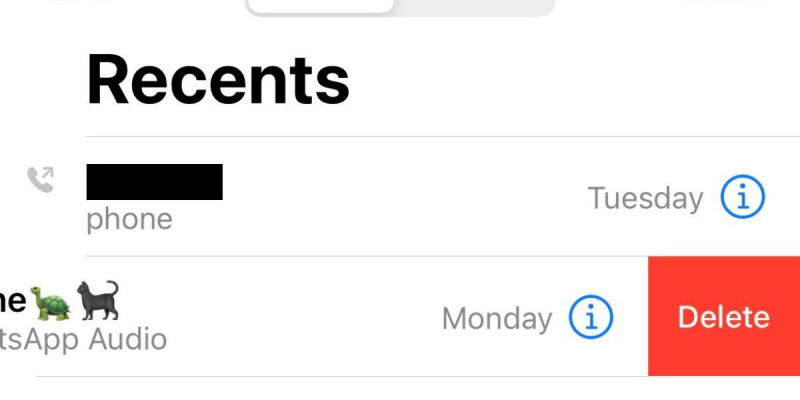
8. Kunci Catatan Anda Dengan Kata Sandi
Baik Anda menggunakan aplikasi Notes untuk membuat jurnal atau membuat draf bab berikutnya dari novel Anda, Anda dapat memastikan bahwa tidak seorang pun dapat melihat konten (kecuali judulnya) meskipun mereka entah bagaimana masuk ke dalam aplikasi.
Kata sandi untuk aplikasi Notes berbeda dari kode sandi iPhone Anda. Saat mengatur kata sandi, Anda juga dapat memilih untuk mengaktifkan ID Wajah atau ID Sentuh dengannya untuk keamanan lebih. Untuk lebih jelasnya, Anda dapat merujuk ke panduan kami di cara mengunci catatan di iPhone Anda .
9. Gunakan Penjelajahan Pribadi di Safari
Fungsi pencarian prediktif dan pelengkapan otomatis dari bilah pencarian Safari Anda sangat nyaman—tetapi terkadang terlalu nyaman. Hanya mengetik satu huruf pasti akan mengungkapkan riwayat pencarian dan situs web yang dikunjungi yang dimulai dengan huruf itu.
Untuk mencegahnya, Anda dapat menggunakan Mode Penjelajahan Pribadi. Di Safari , tekan tab tombol di sudut kanan bawah dan ketuk Halaman awal . Sekarang, pilih Pribadi lalu ketuk + ikon untuk membuka tab pribadi baru.
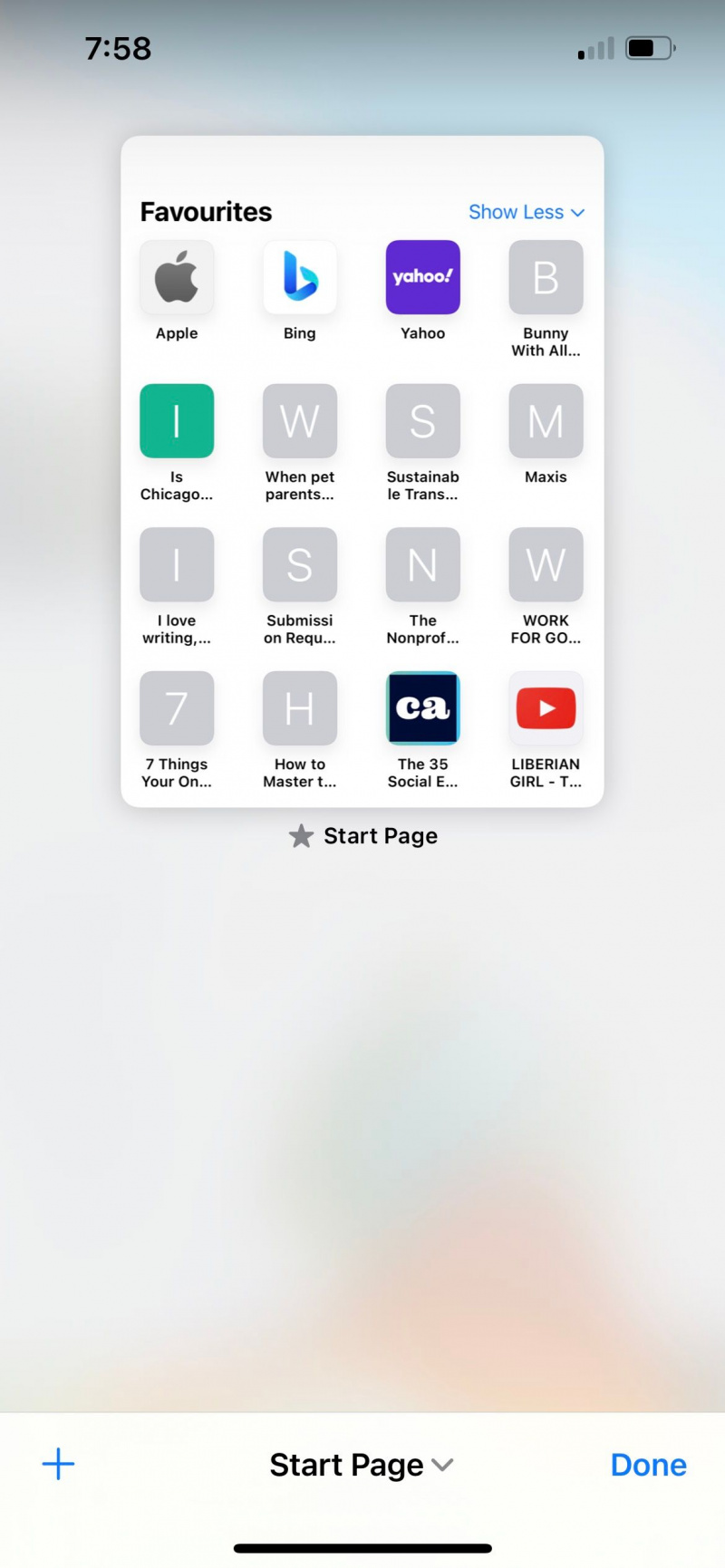
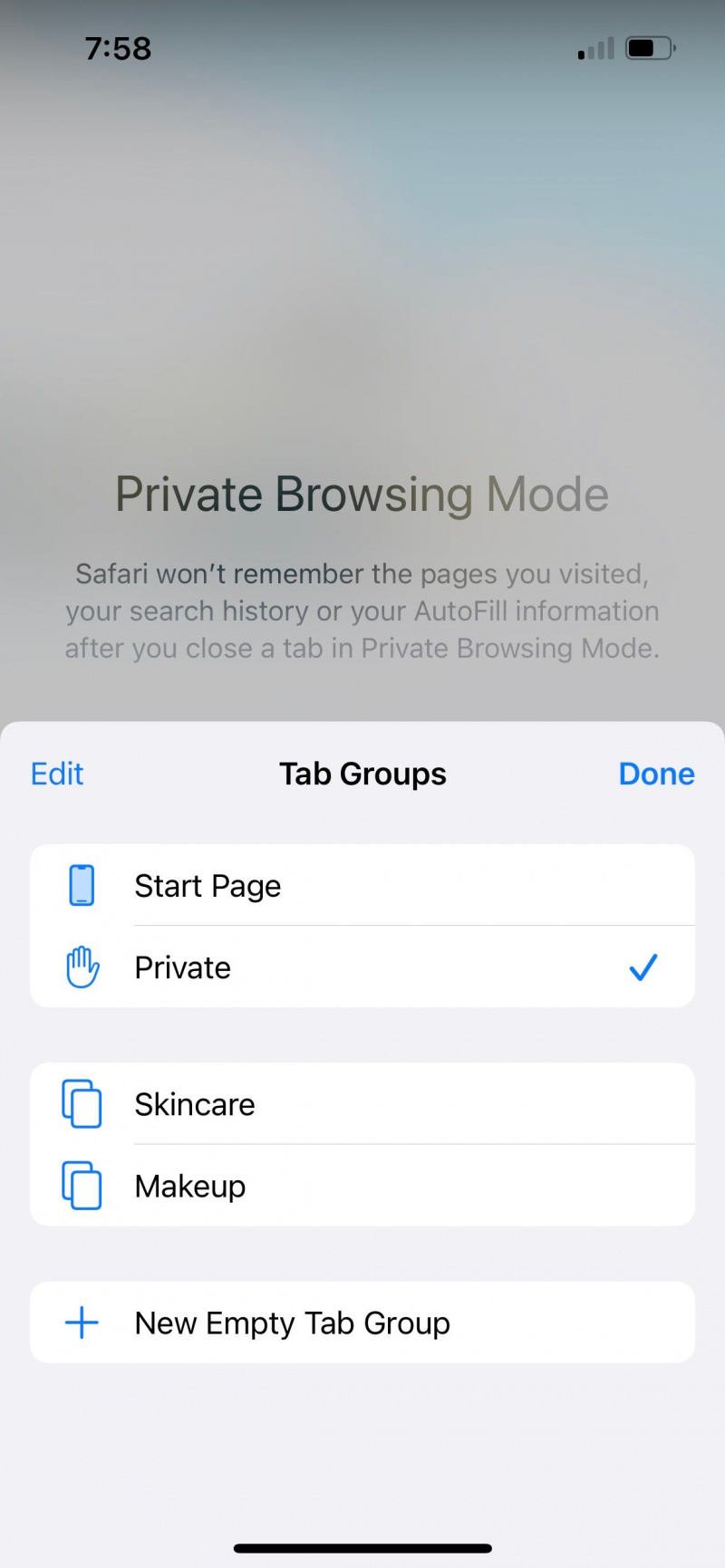
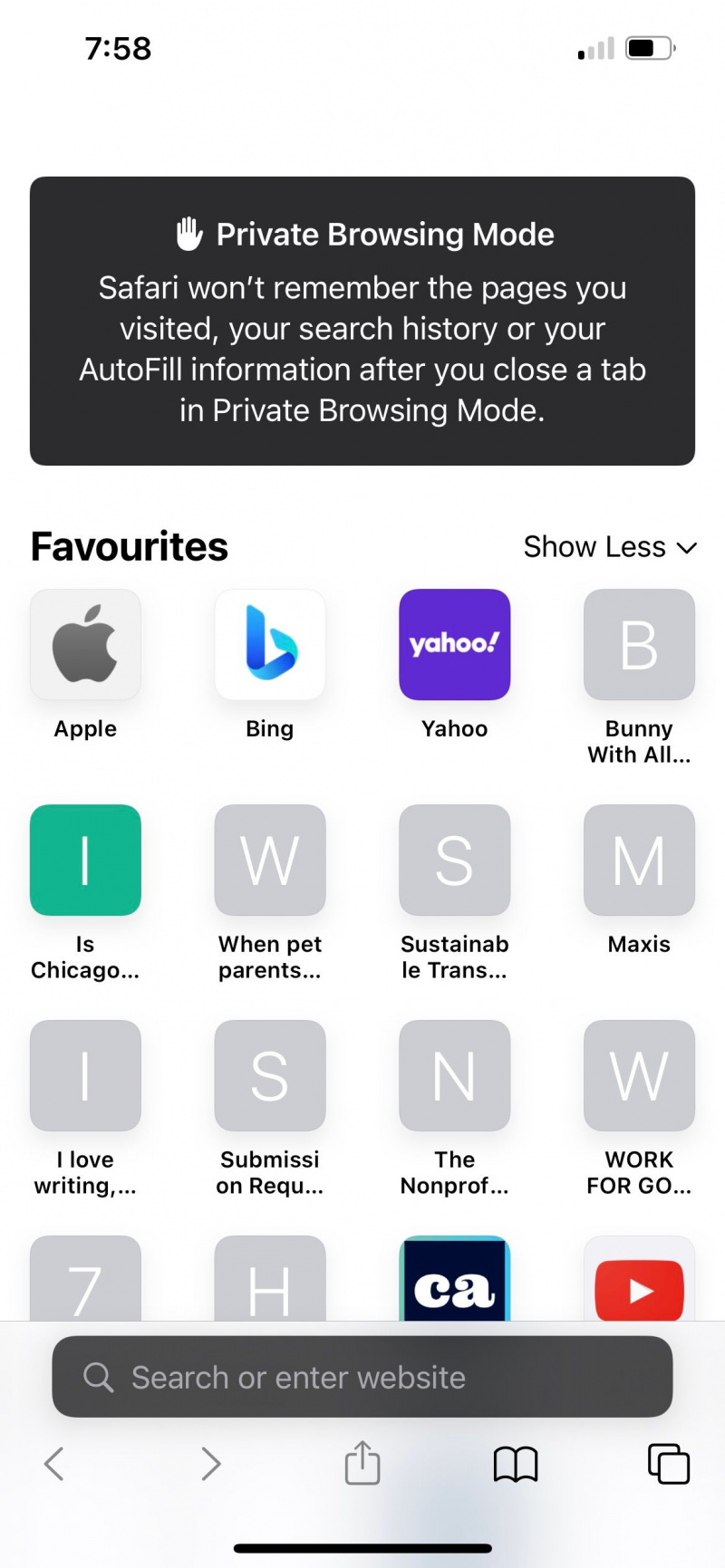
10. Matikan Saran Siri
Berdasarkan kebiasaan penggunaan iPhone Anda, Siri memberikan ide tentang apa yang dapat Anda lakukan di perangkat Anda, seperti mengirim pesan ke kontak terbaru atau membuka aplikasi yang sering Anda gunakan. Sekali lagi, ini menunjukkan aktivitas terbaru Anda dengan mudah. Untuk mematikan Saran Siri, buka Pengaturan > Siri & Cari dan matikan semuanya di bawah Saran Dari Apple bagian.
cara mengubah ikon program
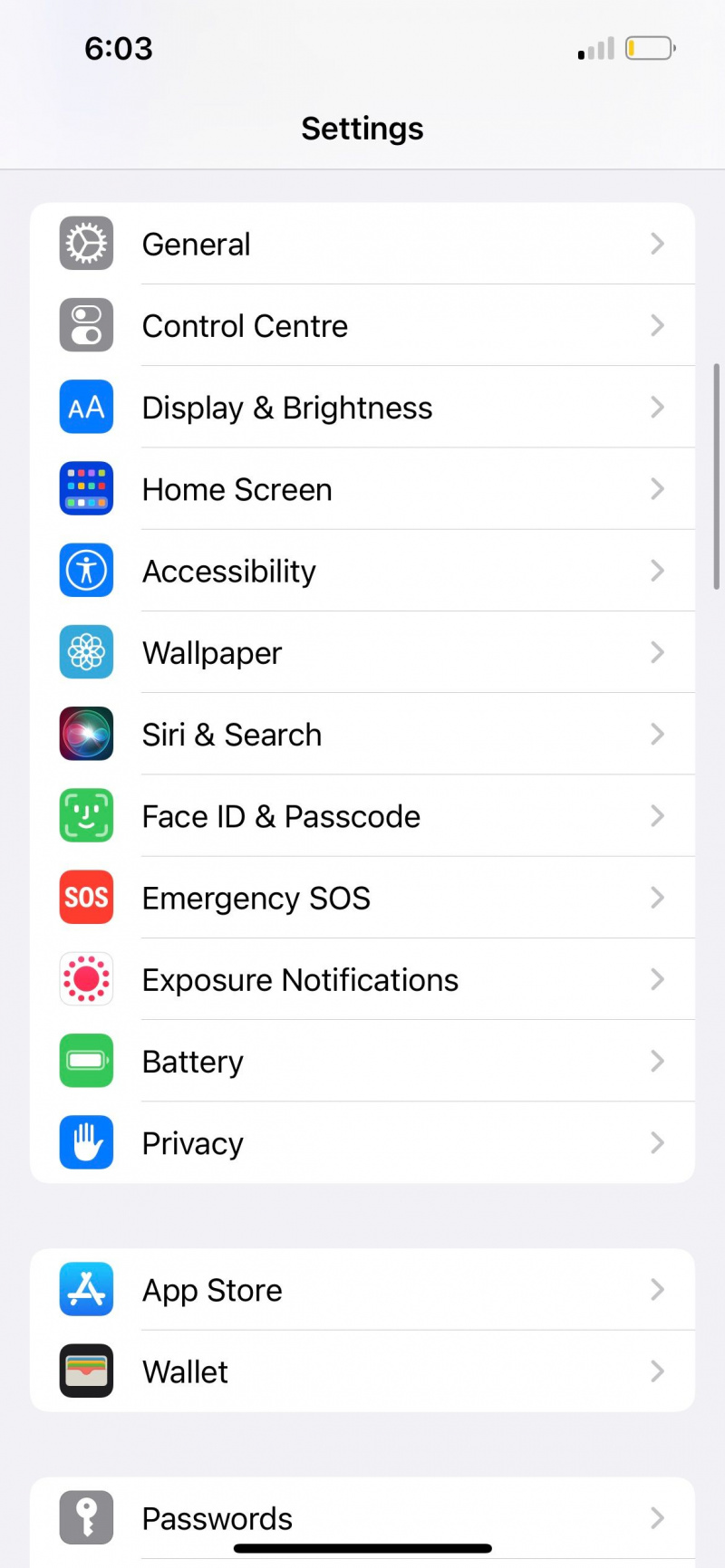
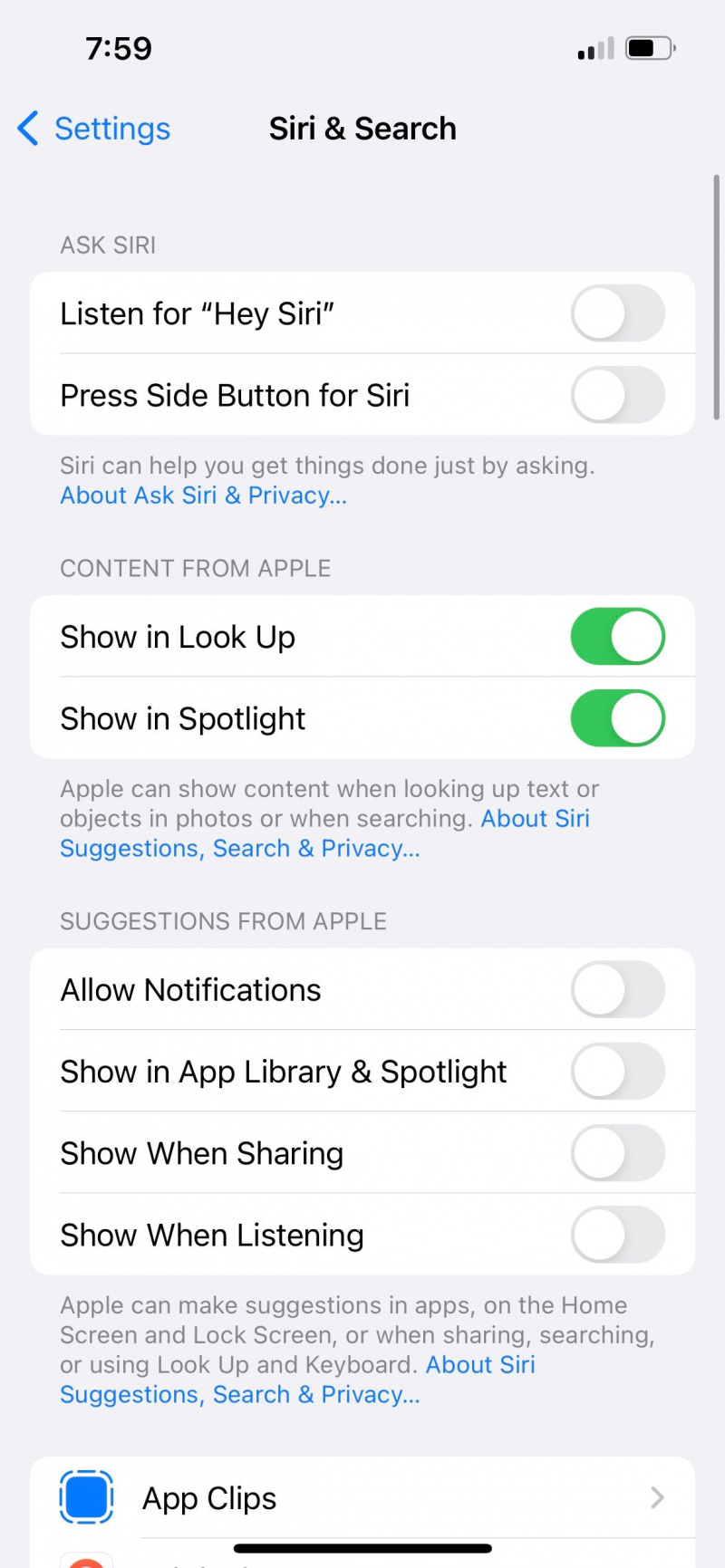
Jaga Privasi Anda di iPhone Anda
iPhone Anda adalah milik pribadi Anda, dan konten pribadi Anda harus tetap pribadi apa adanya. Namun, kenyataannya adalah akan selalu ada satu atau dua individu di lingkaran Anda yang mau tidak mau mengintip layar orang lain.
Meskipun tidak perlu menjadikan iPhone Anda benteng yang tidak dapat ditembus dengan mengorbankan kenyamanan Anda, penting untuk mengetahui bagaimana Anda bisa mendapatkan kontrol yang lebih besar atas konten yang ditampilkan di iPhone Anda. Dengan cara ini, Anda dapat menikmati privasi yang lebih baik di perangkat Anda.
